Hogyan hozhatunk létre megosztott Outlook Mail-családnaptárat

A Családbeállítások szolgáltatás része az ÖnöknekMicrosoft-fiókkal és megmutattuk, hogyan kell kezelni a Családbiztonsági funkciókat. A Családbeállításokat általában arra használják, hogy biztonságban tartják a gyermekeket az interneten a webhelyek blokkolásával, tevékenységi jelentések gyűjtésével, az alkalmazások és a játékhoz való hozzáférés korlátozásával és egyebekkel. A Microsoft nemrégiben hozzáadott egy közös családi naptár létrehozásának képességét. A következőképpen állíthatja be.
Hozzon létre egy megosztott Microsoft családi naptárt
Ha még nem állított be családi biztonsági fiókokat, akkor kezdje el a Microsoft Fiókcsalád webhelyet, és kattintson a következő linkre: adj hozzá egy gyermeket vagy Ehelyett adjunk hozzá egy másik felnőtt.
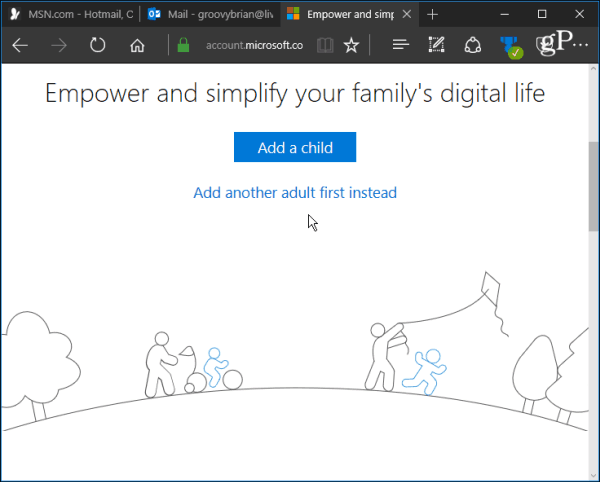
Ezután írja be a felnőtt vagy gyermek e-mail címétés küldje el a meghívót. Amikor megérkezik a meghívó e-mail, el kell fogadnia azt, hogy csatlakozzon a családjához. Vegye figyelembe, hogy ha ismeri családtagja jelszavát, akkor automatikusan be is jelentkezhet.
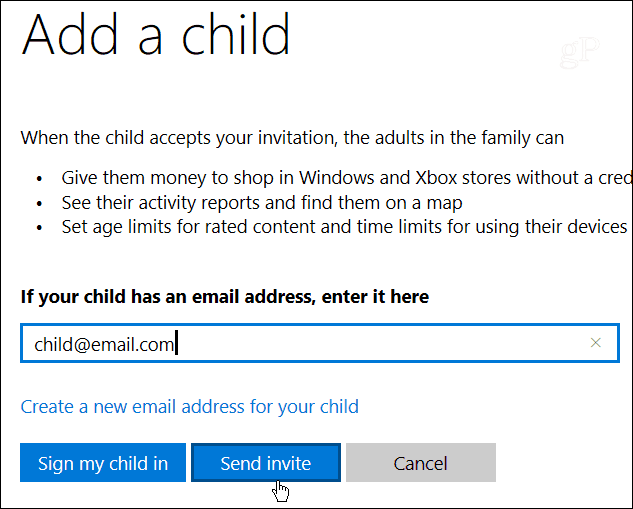
A hozzáadott családtag e-mailt kap, amely a következőképpen néz ki. Csak rá kell kattintaniuk a Meghívás elfogadása gomb. Vegye figyelembe, hogy 14 napon belül el kell fogadniuk, különben ez lejár, és újra meg kell küldenie a meghívót.
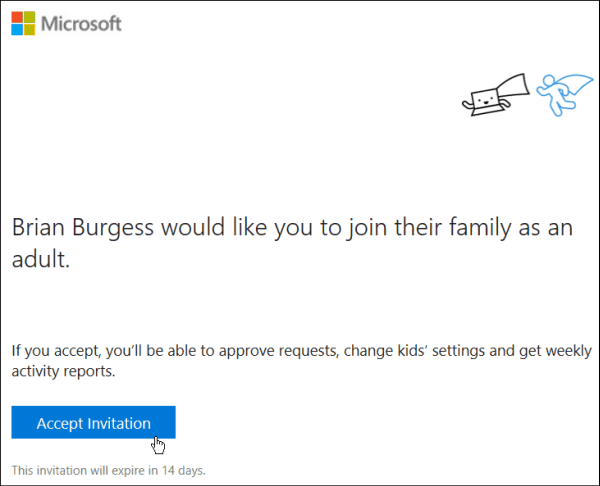
Miután az összes családod felállt, megteszedezután értesítési e-mailt kap a Microsoft-tól, amelyben tudatja velünk, hogy naptár készült a család számára. Ha nem akarja várni, hogy megkapja ezt az e-mailt, keresse meg online az Outlook Mail naptárát, és keresse meg Családi naptár alatt Egyéb naptár szakasz.
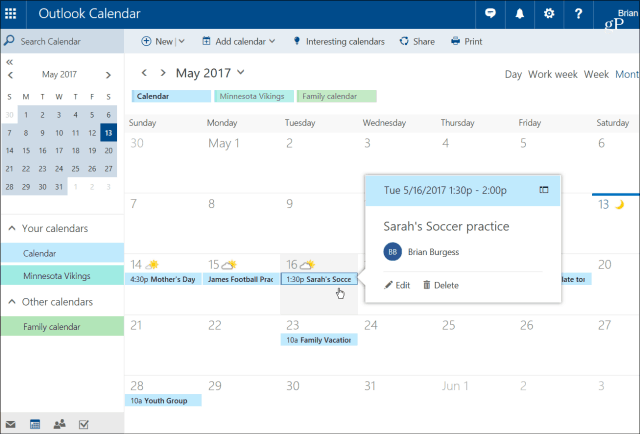
Ha Windows 10 operációs rendszert futtat, akkor a családi naptárnak szinkronizálnia kell a Levelek és naptár alkalmazással is.
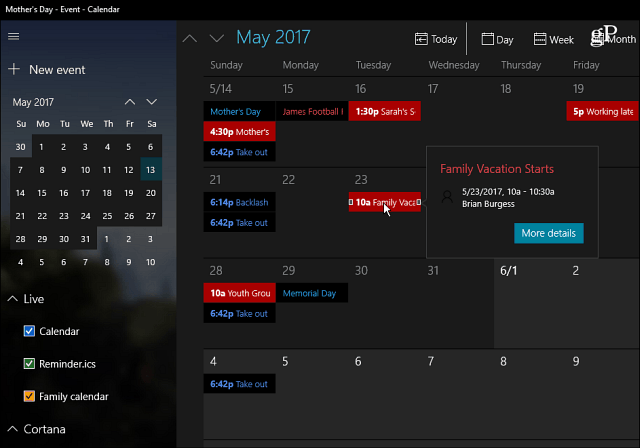
Miután minden családtag elfogadta ameghívással felvehetik a közelgő találkozókat, családi rendezvényeket, iskolai tevékenységeket és egyéb eseményeket. Valójában ez egy jó módja annak a háztartási munka ütemezésének, amelyet azt akarja, hogy gyermekei mosogatjanak, kaszálják a füvet, tisztítsák az alomdobozt stb. Amikor a gyerekek vagy a szülők hozzátesznek egy elemet, akkor az szinkronizálódik mindenki naptára között, amely segít, hogy mindenki ugyanazon az oldalon maradjon a forgalmas háztartásban.
Használ Outlook-ot vagy más megosztott naptárt a családja szervezéséhez? Hagy egy megjegyzést az alábbiakban, és tudassa velünk.










Szólj hozzá